【PR】当サイトにはアフィリエイト広告が含まれています。というかアフィリエイトのことしか話しません。
初心者向きにワードプレスのhttps化を図解!プラグインを使えば超簡単
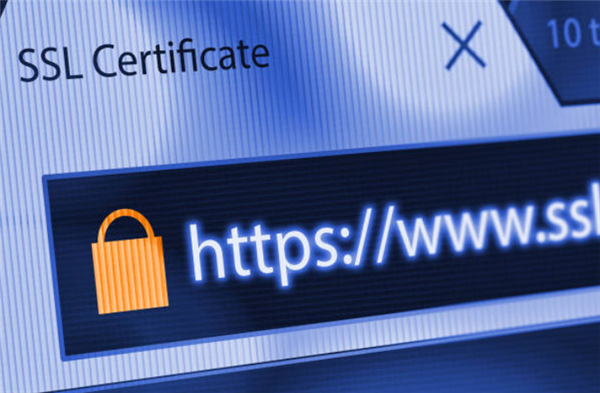
ワードプレスブログのhttps化を簡単に図解します!プラグインで一発OK
いくつかのサーバーや無料ブログがhttps化をしていないので動向を見守っていましたが、実際に勇気を持ってやってみると意外と簡単で、アクセスの増減もそんなに見られませんでした。
そこで今こそhttpsからhttpsに切り替えるタイミングだと思って丁寧に図解しようと思います。きちんと手順をめば大丈夫!プラグインを使えばあっという間に成功しますよ!
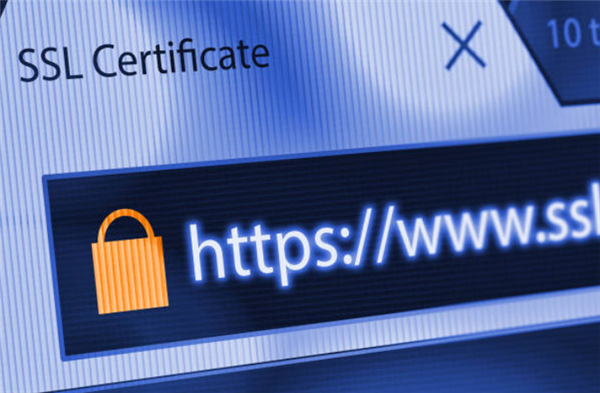
ロリポップ、エックスサーバー、mixchostのhttps化は簡単です。
まずはサーバー側でhttpsの設定をしてきちんと表示されているかどうかを確認します。
ロリポップの場合はコチラからhttps化したいドメインを全部選択して下さい。
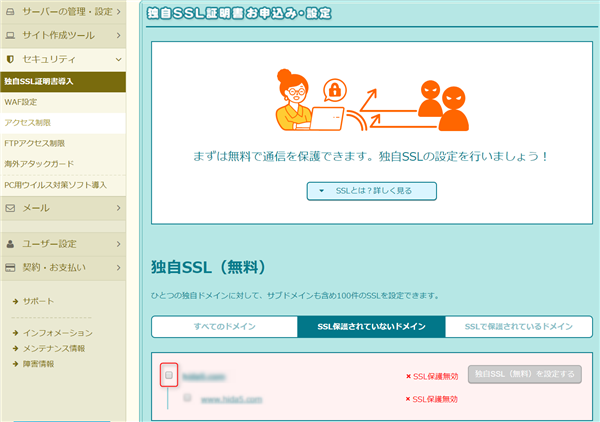
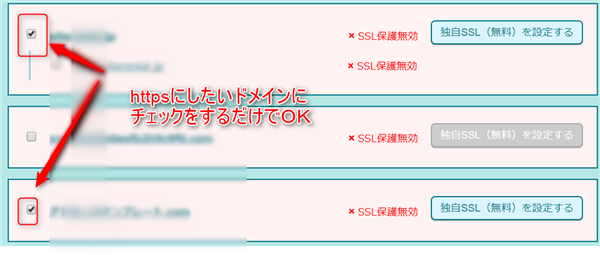
下にも有料プランがでてきますが、今回はこちらは無視して大丈夫♪
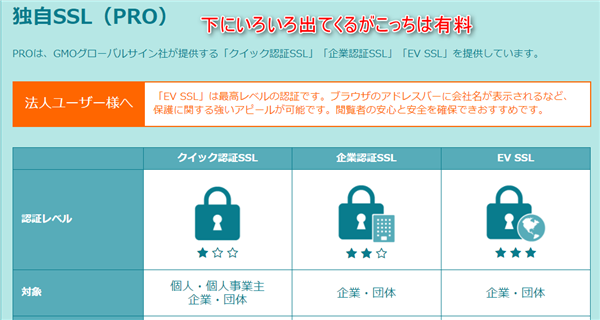
チェックしたら更新ボタン(F5)をおしましょう。
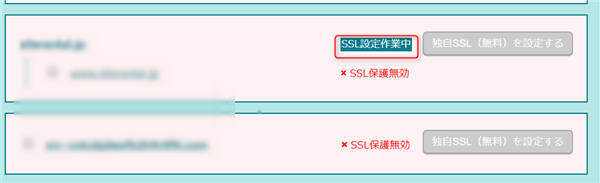
うまく行っていると、SSL設定作業中となり、終了するとhttps化できます。
mixhostの場合はアドオンドメインを設置したらすでにhttps化も自動で行われる
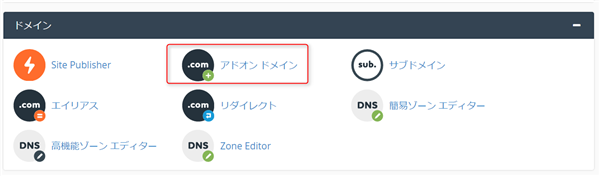
最近エックスサーバーと並んで表示速度も速く、アダルトもOKなmixhostが人気です。私もいくつか使っているのですが、mixhostの場合は独自ドメインを設定する特に何もせずにhttpsも使えるようになっています。
公式サイトの解説はコチラ
ドメインのhttps化を確認したらワードプレスの設定を変更しよう
とその前に!万が一失敗しても大丈夫なようにバックアップを取りましょうね?私は「All-in-One WP Migration」が超絶簡単なので使える場合はこちらを推奨します。
詳しくはコチラに図解しました。引っ越しの時も便利ですよ?(この際サーバーごと引っ越すのもありですよね?)
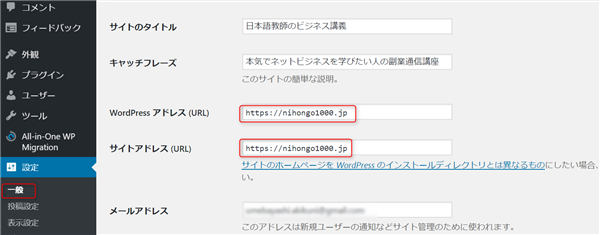
次にダッシュボードの一般設定を選択してhttpsをhttpsに変更して保存してください。保存すると自動でログアウトしてしまいますので再度ログインしなおしてください。
プラグインですべてのURLをhttpsに統一しよう
この状態だと、ネット上にはhttpsのサイトとhttpsのサイトが二つ表示されていますので、プラグインを使ってhttpsだけを表示させるようにしましょう。(これをリダイレクト)と言います。
別に難しくないです。プラグインの追加から「Really Simple SSL」を探して有効化してください。
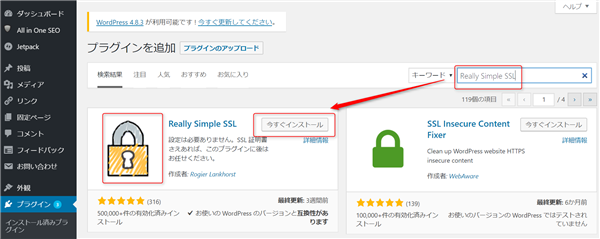
有効化するとSSL化します。という文字が出るのでここをクリックすれば終了です。これでhttpsの方でアクセスしてきた人も自動でhttpsの方に来てくれます♪
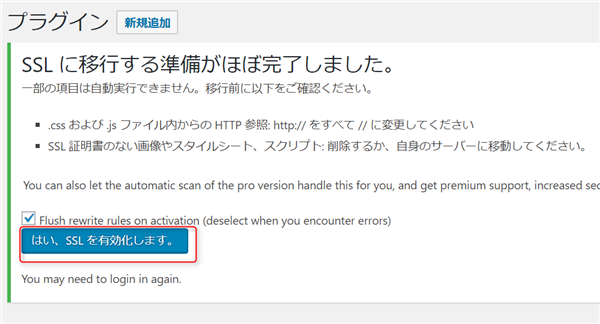
ワードプレスブログのhttps化するとぶっちゃけアクセスは下がるのか?
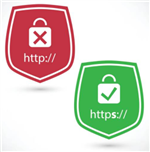
私は20万~30万ぐらいある当サイトをhttps化したのを皮切りに、いくつか他のワードプレスブログもhttps化してみましたが・・・。その結果検索順位が下がるということはなかったです。
きちんとリダイレクトをすれば、特にアクセスは問題ないのかと思います。ただ、自分で貼ったリンクの訂正を忘れてしまうと危険です。
- ブログランキング
- ツイッター、インスタ、YouTube、Facebook
- メルマガ内のリンク
- ほかのサイトから貼ったリンク
- ASPに登録したリンク
- サーチコンソールやアナリティクス
自分でできるところはやりましょう。こういう細かいところの設定しなおしでアクセスが下がることの方が多いのではないでしょうか?
https化してもさほどSEOに差がないがチャンスはある!?
これは確実なことは言えません。SEOの基準は多くあり、HTTPとHTTPSの差だけできまるものではなく、もっとコンテンツの要素が多いと思います。
ただ、大して被リンクが付いていない独自ドメインサイトに関してはhttps化をしておくとアクセスアップも望めるのではないかと思います。
新規ドメインに関してひと手間かけてhttps化でのぞみましょう!特にデメリットはないですよ♪


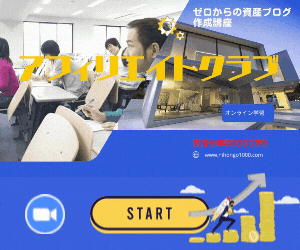

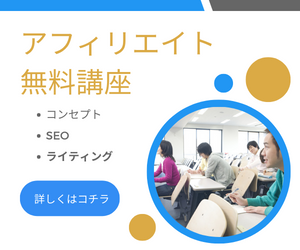
今回の記事の内容に関して分からない部分ありましたら質問どうぞ